Tabelle anpassen
Vielleicht können Sie leichter mit den Daten arbeiten, wenn Sie bestimmte Bereiche der Tabelle farbig hervorheben. MitArchitekt 3D ist das ganz einfach. Weisen Sie bestimmten Teilen der Tabelle beliebige Farben zu.
So werden die Standardwerte für die Kalkulation angepasst
1 Wählen Sie Kalkulator > Voreinstellungen (oder drücken Sie Command-Comma (,). Der Dialog "Voreinstellungen" wird eingeblendet.
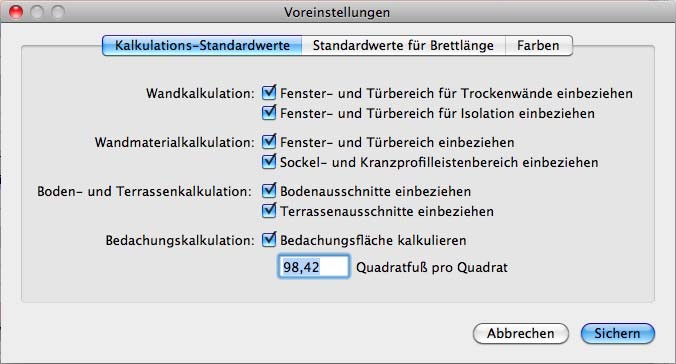
2 Wählen Sie die Elemente aus, die in die Berechnung einbezogen werden sollen.
Oder
Entfernen Sie die Markierung der Elemente, die nicht in die Berechnung einbezogen werden sollen.
3 Klicken Sie in "Sichern".
So werden standardmäßige Brettlängen angepasst
1 Wählen Sie Kalkulation > Voreinstellungen oder drücken Sie Command-Komma (,). Der Dialog
„Voreinstellungen“ wird eingeblendet.
2 Klicken Sie in den Tab „Standardwerte für Brettlänge“. Die standardmäßigen Brettlängen werden angezeigt.
3 Geben Sie für die einzelnen Elemente die gewünschten Standardlängen ein und klicken Sie in „OK“.
So werden die Farben angepasst
1 Wählen Sie Kalkulator > Voreinstellungen (oder drücken Sie Command-Comma (,). Der Dialog "Voreinstellungen" wird eingeblendet.
2 Klicken Sie in den Tab "Farben". Die Standarfarben werden angezeigt.
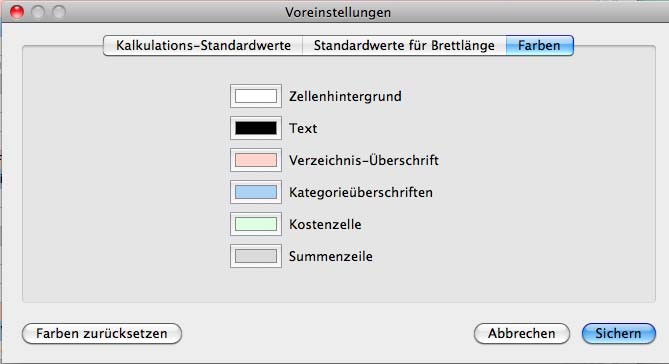
3 Klicken Sie in die Farbe neben der Komponente, die geändert werden soll. Das Fenster "Farben" wird eingeblendet.
Für die Farbwahl stehen fünf Bereiche zur Verfügung:
■ Farbkreis
■ Farbenregler
■ Farbpaletten
■ Bildpaletten
■ Stifte
4 Wählen Sie den gewünschten Bereich, wählen Sie eine Farbe und schließen Sie das Fenster.
5 Klicken Sie in "Sichern". Die Farbe wird auf die Tabelle angewendet.
So werden die Farben auf die Standardwerte zurückgesetzt
■ Klicken Sie in "Farben zurücksetzen" und anschließend in "Sichern".